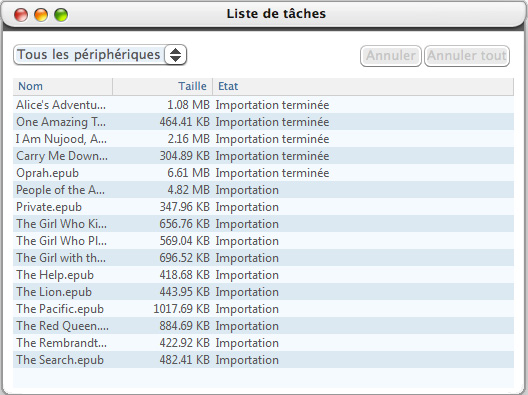Tutoriel de Xilisoft Transfert PDF iPad pour Mac
Xilisoft Transfert PDF iPad pour Mac vous permet de transférer librement les livres PDF et EPUB de Mac vers iPad. Vous pouvez également sauvegarder les livres d'iPad sur Mac. L'outil de transfert PDF iPad est aussi compatible avec tous les modèles d'appareils d'Apple, qui fonctionnent sous iOS, comme iPhone et iPod touch.
- Transférer des livres PDF/EPUB de Mac vers iPad
- Sauvegarder les livres PDF/EPUB d'iPad sur Mac et iTunes
- Recherche rapide des livres
- Contrôler les tâches de transfert
Après avoir téléchargé, installé et lancé Xilisoft Transfert PDF iPad pour Mac, vous devez brancher votre iPad sur Mac. Le programme va détecter et reconnaître automatiquement votre appareil, vous allez ensuite atterrir sur la page ci-dessous, sur laquelle s'affichent les informations de votre iPad, y compris la capacité, la version de logiciel, le numéro de série, le nombre des fichiers.
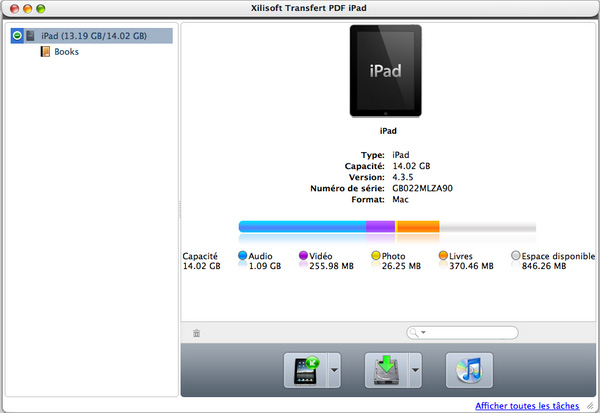
Transférer des livres PDF/EPUB de Mac vers iPad
Cliquez sur "Books" sur le panneau gauche pour y transférer des livres. 4 moyens sont à votre disposition pour transférer des livres PDF/EPUB vers votre iPad:
- Transférez les livres PDF/EPUB vers iPad par le glisser-déposer;
- Cliquez sur le bouton "Ajouter fichier(s) à la liste", sélectionnez les fichiers que vous voulez transférer dans la boîte de dialogue et les transférez à votre iPad;
- Cliquez sur la flèche vers le bas à côté du bouton "Ajouter fichier(s) à la liste", choisissez l'option "Ajouter un dossier à la liste" pour transférer tous les fichiers PDF/EPUB stockés dans un dossier vers votre iPad;
- Transférez les fichiers par le menu déroulant "Fichier".
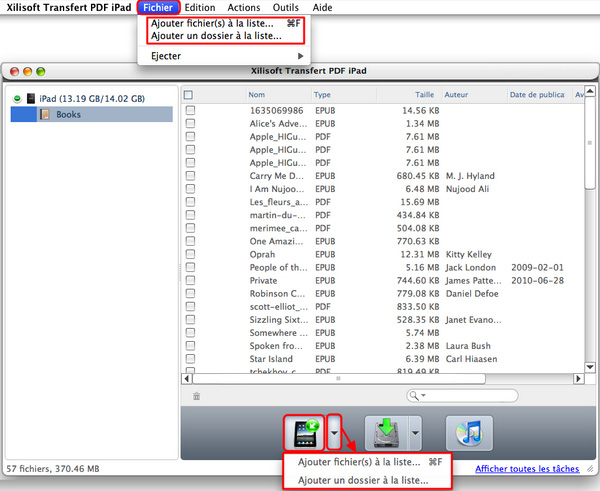
Sauvegarder les livres PDF/EPUB d'iPad sur Mac et iTunes
Etape 1: Sélectionnez les fichiers PDF/EPUB d'iPad que vous voulez sauvegarder dans la liste de fichiers.
Etape 2: Cliquez sur le bouton "Exporter les fichiers cochés vers un dossier local", sélectionnez ensuite le dossier dans la boîte de dialogue pour stocker les livres PDF/EPUB.
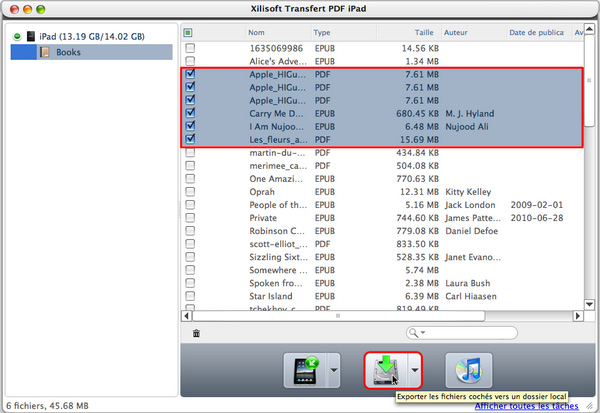
Cliquez sur le bouton "Exporter les fichiers cochés vers iTunes" pour la synchronisation d'iPad avec la bibliothèque iTunes.
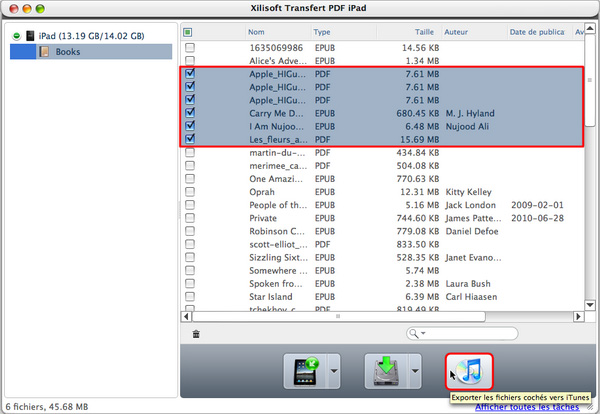
Recherche rapide des livres
Tapez le nom, l'auteur du livre dans la zone de texte pour trouver rapidement le livre que vous voulez.
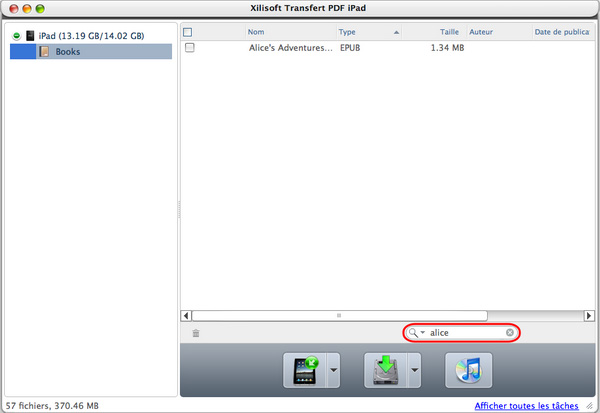
Contrôler les tâches de transfert
Cliquez sur le bouton "Afficher toutes les tâches" pour connaître l'état de toutes les tâches.

Toutes les tâches de transfert (importation ou exportation) s'affichent dans la fenêtre "Liste de tâches". Vous pouvez annuler ici une plusieurs tâches.